键盘输入德语特殊符号的方法
- 格式:docx
- 大小:89.76 KB
- 文档页数:2

特殊符号如何打?在我们日常使用电脑、手机等设备进行文字输入时,常常会遇到需要输入特殊符号的情况。
这些特殊符号可能是数学符号、标点符号、表情符号等等。
掌握如何打出这些特殊符号,可以让我们的文字表达更加丰富和准确。
接下来,就让我们一起来了解一下特殊符号的输入方法。
首先,我们来看看在电脑上如何输入特殊符号。
对于 Windows 操作系统,有多种方法可供选择。
一种常见的方法是使用键盘上的快捷键。
比如,要输入常见的标点符号,如逗号“,”、句号“。
”、分号“;”等,直接按下对应的按键即可。
而一些不太常用的符号,如“@”,可以同时按下“Shift”键和数字“2”键。
如果要输入“”,则是“Shift”键加数字“3”。
另一种方法是通过输入法的软键盘。
在输入法的状态栏上,通常会有一个软键盘的图标。
点击这个图标,会弹出各种类型的软键盘,包括标点符号、数字序号、数学符号、单位符号等等。
我们可以通过鼠标点击来选择需要的特殊符号。
在 Windows 系统中,还有一个比较实用的方法是通过字符映射表。
在“开始”菜单中搜索“字符映射表”,打开后可以找到大量的特殊符号。
选中需要的符号,点击“选择”,然后“复制”,再粘贴到需要的地方即可。
对于 Mac 操作系统,输入特殊符号的方法也有不少。
比如,要输入“@”符号,可以同时按下“Shift”键和数字“2”键;输入“$”符号,是“Shift”键加数字“4”。
Mac 系统也提供了类似于 Windows 的字符查看器。
在“编辑”菜单中选择“表情与符号”,就可以找到各种特殊符号,并进行选择和插入。
接下来,我们再看看在手机上怎么输入特殊符号。
对于安卓手机,不同的输入法可能会有一些差异,但大体上的方法是相似的。
在输入法界面,通常会有一个“符”字的按钮,点击它会出现各种类型的符号分类,如标点、数学、表情等,然后从中选择需要的特殊符号。
苹果手机的输入法中,切换到数字输入界面,长按某些数字或字母键,会出现相关的特殊符号选项。

神技巧,用电脑键盘快速打出特殊符号!在工作中,我们在文字编辑的时候经常要用到特殊符号输入。
这时候,有的朋友会用到输入法程序里自带的特殊符号输入。
在这里,小编告诉你,其实还在更便捷的输入方法。
在windows系统中,将Alt键和数字代码组合一起,就能打出普通键盘上不存在的特殊字符和符号。
此方法需要在带有数字小键盘的电脑上使用。
具体操作方法是:先按住Alt不放,在键盘右边的数字小键盘上敲打特定数字,敲完松开Alt键相应的特殊符号就出来了。
例如:Alt 41420就出现√ 、Alt 41409就出现×小编收集了在文字编辑时最常用的几种符号的输入代码,有需要的朋友赶紧收藏吧。
数目编号:① —— Alt 41689② ——Alt 41490③ ——Alt 41691④ —— Alt 41692⑤ —— Alt 41693⑦ ——Alt 41695⑧ —— Alt 41696⑨ ——Alt 41697⑩ —— Alt 41698㈠——Alt 41701㈡——Alt 41702㈢——Alt 41703㈣——Alt 41704㈤—— Alt 41705㈥—— Alt 41706㈦——Alt 41707㈧——Alt 41708㈨——Alt 41709㈩—— Alt 41710Ⅰ—— Alt 41713Ⅱ ——Alt 41714Ⅲ ——Alt 41715Ⅳ ——Alt 41716Ⅴ ——Alt 41717Ⅵ ——Alt 41718Ⅶ ——Alt 41719Ⅷ ——Alt 41720Ⅸ ——Alt 41721Ⅹ—— Alt 41722Ⅺ ——Alt 41723Ⅻ ——Alt 41724 希腊小写字母:α —— Alt 42689β ——Alt 42690δ —— Alt 42692ε ——Alt 42693ζ—— Alt 42964η ——Alt 42695θ ——Alt 42696ι —— Alt 42697κ ——Alt 42698λ ——Alt 42699μ ——Alt 42700ν ——Alt 42701ξ ——Alt 42702ο ——Alt 42703π ——Alt 42704ρ —— Alt 42705σ —— Alt 42706τ ——Alt 42707υ —— Alt 42708φ —— Alt 42709χ ——Alt 42710ψ ——Alt 42711ω ——Alt 42712数学符号:² ——Alt 178 (平方数)³ ——Alt 179 (立方数)× ——Alt 215 (乘号)÷ ——Alt 247 (除号)° ——Alt 176 (角度号)± ——Alt 177 (正负号)½ ——Alt 189 (二分之一)¼ ——Alt 188 (四分之一)¾ ——Alt 190 (四分之三)‰ ——Alt 137 (千分号)≈ ——Alt 41430≠ ——Alt 41433≮ ——Alt 41434≯ ——Alt 41435≤ ——Alt 41436≥ ——Alt 41437∵ ——Alt 41439∴ —— Alt 41440特殊符号:© ——Alt 0169 (版权号)® ——Alt 0174 (商标注册标记)™ ——Alt 0153 (商标)· ——Alt 0149 (项目符号)–——Alt 0150 (短破折号)———Alt 0151 (长破折号)℃ ——Alt 41446 (摄氏度)◆ ——Alt 41460◇ ——Alt 41459◎ ——Alt 41458● —— Alt 41457○ ——Alt 41456★ —— Alt 41455☆ ——Alt 41454■ ——Alt 41462□ ——Alt 41461▲—— Alt 41464△ ——Alt 41463{ ——Alt 0123} ——Alt 0125[——Alt 0091] ——Alt 0093【—— Alt 41406】—— Alt 41407(—— Alt 41896)——Alt 41897<——Alt 41916>——Alt 41918∧—— Alt 41412∨ ——Alt 41413~—— Alt 41387√ —— Alt 41420× ——Alt 41409 方向箭头:→ ——Alt 41466← ——Alt 41467↑ ——Alt 41468↓ ——Alt 41469↗—— Alt 43082↖—— Alt 43081↘ ——Alt 43083↙ ——lt 43084。
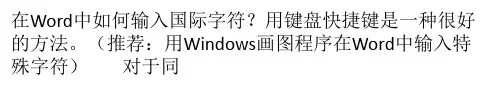
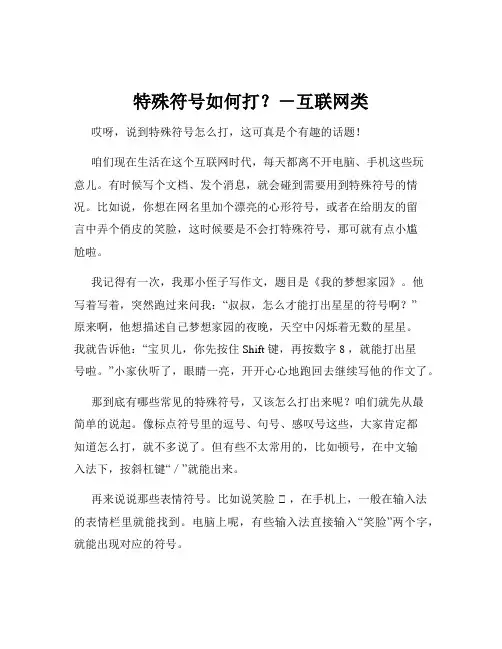
特殊符号如何打?-互联网类哎呀,说到特殊符号怎么打,这可真是个有趣的话题!咱们现在生活在这个互联网时代,每天都离不开电脑、手机这些玩意儿。
有时候写个文档、发个消息,就会碰到需要用到特殊符号的情况。
比如说,你想在网名里加个漂亮的心形符号,或者在给朋友的留言中弄个俏皮的笑脸,这时候要是不会打特殊符号,那可就有点小尴尬啦。
我记得有一次,我那小侄子写作文,题目是《我的梦想家园》。
他写着写着,突然跑过来问我:“叔叔,怎么才能打出星星的符号啊?”原来啊,他想描述自己梦想家园的夜晚,天空中闪烁着无数的星星。
我就告诉他:“宝贝儿,你先按住 Shift 键,再按数字 8 ,就能打出星号啦。
”小家伙听了,眼睛一亮,开开心心地跑回去继续写他的作文了。
那到底有哪些常见的特殊符号,又该怎么打出来呢?咱们就先从最简单的说起。
像标点符号里的逗号、句号、感叹号这些,大家肯定都知道怎么打,就不多说了。
但有些不太常用的,比如顿号,在中文输入法下,按斜杠键“/”就能出来。
再来说说那些表情符号。
比如说笑脸 ,在手机上,一般在输入法的表情栏里就能找到。
电脑上呢,有些输入法直接输入“笑脸”两个字,就能出现对应的符号。
还有数学符号,像根号√ ,在 Word 文档里,你可以点击“插入”选项,然后找到“符号”,在里面就能找到根号啦。
另外,像版权符号 © 、注册商标符号 ® ,这些在一些特定的场合可能会用到。
在电脑上,同样是通过“插入”里的“符号”功能来找到它们。
有时候,我们还会碰到一些特殊的字母,比如德语里的变元音ä、ö、ü。
在输入法里设置一下,就能轻松打出来。
总之啊,学会打特殊符号,能让我们在互联网世界里的表达更加丰富多彩。
就像我小侄子,因为打出了星星符号,把他梦想家园的画面描述得更加生动有趣。
所以,大家多去探索探索自己的输入法,熟悉熟悉那些隐藏的功能,以后碰到需要特殊符号的时候,就不会抓瞎啦!说不定,因为会打各种各样的特殊符号,你的文字会变得更有魅力,能吸引更多人的关注呢!。
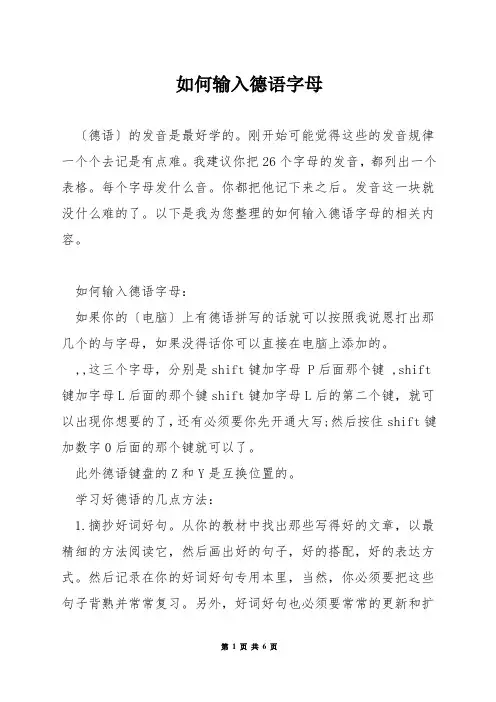
如何输入德语字母〔德语〕的发音是最好学的。
刚开始可能觉得这些的发音规律一个个去记是有点难。
我建议你把26个字母的发音,都列出一个表格。
每个字母发什么音。
你都把他记下来之后。
发音这一块就没什么难的了。
以下是我为您整理的如何输入德语字母的相关内容。
如何输入德语字母:如果你的〔电脑〕上有德语拼写的话就可以按照我说恩打出那几个的与字母,如果没得话你可以直接在电脑上添加的。
,,这三个字母,分别是shift键加字母 P后面那个键 ,shift 键加字母L后面的那个键shift键加字母L后的第二个键,就可以出现你想要的了,还有必须要你先开通大写;然后按住shift键加数字0后面的那个键就可以了。
此外德语键盘的Z和Y是互换位置的。
学习好德语的几点方法:1.摘抄好词好句。
从你的教材中找出那些写得好的文章,以最精细的方法阅读它,然后画出好的句子,好的搭配,好的表达方式。
然后记录在你的好词好句专用本里,当然,你必须要把这些句子背熟并常常复习。
另外,好词好句也必须要常常的更新和扩充。
随着好词好句的不断积存,你在写作过程中会经常想起这些句子,这时你便可以直接将它套上去,或者稍做改变后使用。
这是提升你德语文采的一种好方法,它甚至会对你的听力和口语带来好处。
2. 写过的作文是一笔财富,不能丢,也不能放在厕所里,以避免发生万一缺纸时出现的状况。
你要时常复习你写过的作文:包括你自己觉得写得好的句子和所犯的错误。
3.你有写日记的习惯,是吗?那太好了。
从今天开始,你把它写成德文版的,哪怕只有100个字都好,一直写下去吧,很快你就会感受到进步。
如果你的日记不涉及隐私或有某种会让人误会的暧昧,那么就定期的把它交给老师帮你修改。
怎么,这样做很幼稚?是很幼稚,我是说在德语上,我们确实处于幼稚水平。
4.你有抄文章的习惯吗?没有?那你可以试试看。
要先把文章看懂了再去抄。
绝对不是一个字一个字的抄。
先看一句话,了解它的意思后,再依据意思和刚刚的印象把它默在本子上,默的过程中不能去偷看原文,不确定的词尾或冠词也不能看,用自己学过的语法去推断。
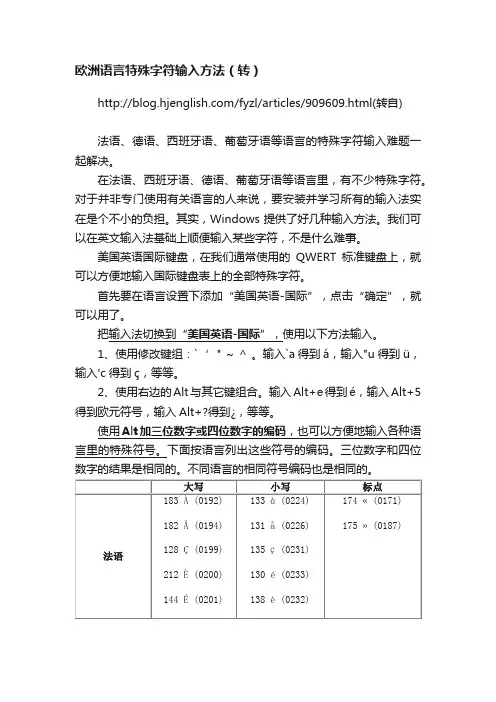
欧洲语言特殊字符输入方法(转)/fyzl/articles/909609.html(转自)法语、德语、西班牙语、葡萄牙语等语言的特殊字符输入难题一起解决。
在法语、西班牙语、德语、葡萄牙语等语言里,有不少特殊字符。
对于并非专门使用有关语言的人来说,要安装并学习所有的输入法实在是个不小的负担。
其实,Windows提供了好几种输入方法。
我们可以在英文输入法基础上顺便输入某些字符,不是什么难事。
美国英语国际键盘,在我们通常使用的QWERT标准键盘上,就可以方便地输入国际键盘表上的全部特殊字符。
首先要在语言设置下添加“美国英语-国际”,点击“确定”,就可以用了。
把输入法切换到“美国英语-国际”,使用以下方法输入。
1、使用修改键组:`‘ " ~ ^ 。
输入`a得到á,输入"u得到ü,输入'c得到ç,等等。
2、使用右边的Alt与其它键组合。
输入Alt+e得到é,输入Alt+5得到欧元符号,输入Alt+?得到¿,等等。
使用Alt加三位数字或四位数字的编码,也可以方便地输入各种语言里的特殊符号。
下面按语言列出这些符号的编码。
三位数字和四位数字的结果是相同的。
不同语言的相同符号编码也是相同的。
部分特殊字符的快捷键¡倒感叹号RightAlt+1¿倒问号RightAlt+?Ç,ç法语Shift+RightAlt+< RightAlt+<Œ,œ法语--ß德语,两个SRightAlt+SØ,øShift+RightAlt+L RightAlt+LÅ,å上面带小圈Shift+RightAlt+W RightAlt+WÆ,æae合在一起Shift+RightAlt+Z RightAlt+ZÞ,þ古英语、冰岛语RightAlt+T Shift+RightAlt+TÐ,ð古英语、冰岛语RightAlt+D Shift+RightAlt+D需要使用有关文字的朋友,掌握一种方法就够了。
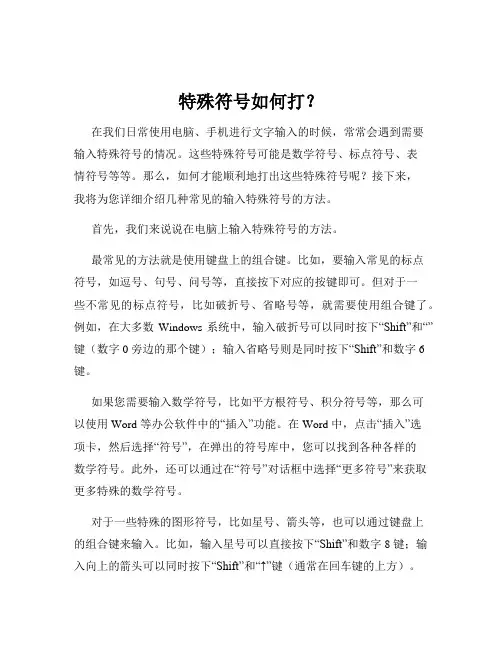
特殊符号如何打?在我们日常使用电脑、手机进行文字输入的时候,常常会遇到需要输入特殊符号的情况。
这些特殊符号可能是数学符号、标点符号、表情符号等等。
那么,如何才能顺利地打出这些特殊符号呢?接下来,我将为您详细介绍几种常见的输入特殊符号的方法。
首先,我们来说说在电脑上输入特殊符号的方法。
最常见的方法就是使用键盘上的组合键。
比如,要输入常见的标点符号,如逗号、句号、问号等,直接按下对应的按键即可。
但对于一些不常见的标点符号,比如破折号、省略号等,就需要使用组合键了。
例如,在大多数 Windows 系统中,输入破折号可以同时按下“Shift”和“”键(数字 0 旁边的那个键);输入省略号则是同时按下“Shift”和数字 6 键。
如果您需要输入数学符号,比如平方根符号、积分符号等,那么可以使用 Word 等办公软件中的“插入”功能。
在 Word 中,点击“插入”选项卡,然后选择“符号”,在弹出的符号库中,您可以找到各种各样的数学符号。
此外,还可以通过在“符号”对话框中选择“更多符号”来获取更多特殊的数学符号。
对于一些特殊的图形符号,比如星号、箭头等,也可以通过键盘上的组合键来输入。
比如,输入星号可以直接按下“Shift”和数字 8 键;输入向上的箭头可以同时按下“Shift”和“↑”键(通常在回车键的上方)。
除了使用键盘组合键和办公软件自带的符号库,还可以通过安装输入法软件来输入特殊符号。
现在市面上的输入法软件,如搜狗输入法、百度输入法等,都提供了丰富的特殊符号输入功能。
以搜狗输入法为例,在输入状态下,右键点击输入法状态栏,选择“表情&符号”,然后可以选择“符号大全”或者“特殊符号”,就能够找到各种各样的特殊符号。
接下来,我们再看看在手机上如何输入特殊符号。
在手机的输入法中,通常会有一个“符号”按钮,点击它就可以切换到符号输入界面。
在这个界面中,您可以找到常见的标点符号、数学符号、表情符号等。
不同的手机输入法可能会有所差异,但基本的操作逻辑是相似的。
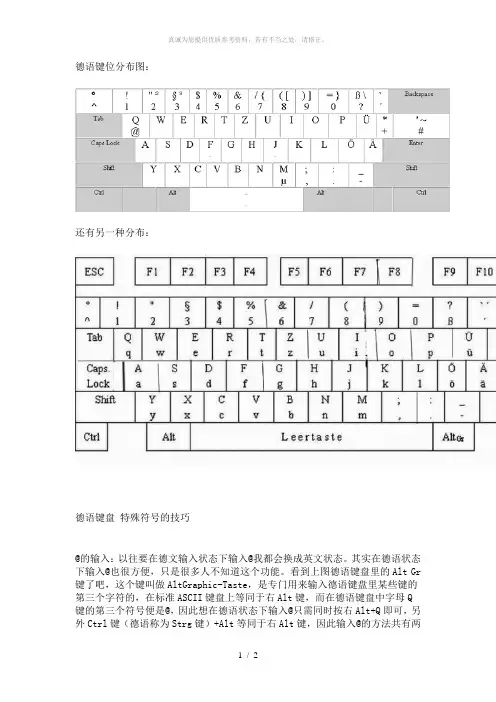
德语键位分布图:还有另一种分布:德语键盘特殊符号的技巧@的输入:以往要在德文输入状态下输入@我都会换成英文状态。
其实在德语状态下输入@也很方便,只是很多人不知道这个功能。
看到上图德语键盘里的Alt Gr 键了吧,这个键叫做AltGraphic-Taste,是专门用来输入德语键盘里某些键的第三个字符的,在标准ASCII键盘上等同于右Alt键,而在德语键盘中字母Q 键的第三个符号便是@,因此想在德语状态下输入@只需同时按右Alt+Q即可,另外Ctrl键(德语称为Strg键)+Alt等同于右Alt键,因此输入@的方法共有两种:同时按右Alt+Q 或 Ctrl+Alt(无论左右)+Q知道怎样使用AltGr键我们便可以输入很多符号了,如:欧元符号:右Alt+E 或 Ctrl+Alt+E希腊字母µ:右Alt+M 或 Ctrl+Alt+M左中括号[:右Alt+8 或 Ctrl+Alt+8右中括号]:右Alt+9 或 Ctrl+Alt+9左大括号{:右Alt+7 或 Ctrl+Alt+7右大括号}:右Alt+0 或 Ctrl+Alt+0反斜杠\:右Alt+- 或 Ctrl+Alt+-波浪线~:右Alt+] 或 Ctrl+Alt+]平方号²:右Alt+2 或 Ctrl+Alt+2立方号³:右Alt+3 或 Ctrl+Alt+3另外在德语状态下也能输入德语化了的带符号的法语字母:带^字母:按一次`键(数字键1左边的键),再按相应的字母,便可输入âêôûî带´字母:按一次=键,再按相应字母,便可输入áéóúí带`字母:同时按Shift(德语里面叫Umschalt)和=键,松开后再按相应字母,便可输入àèòùì。
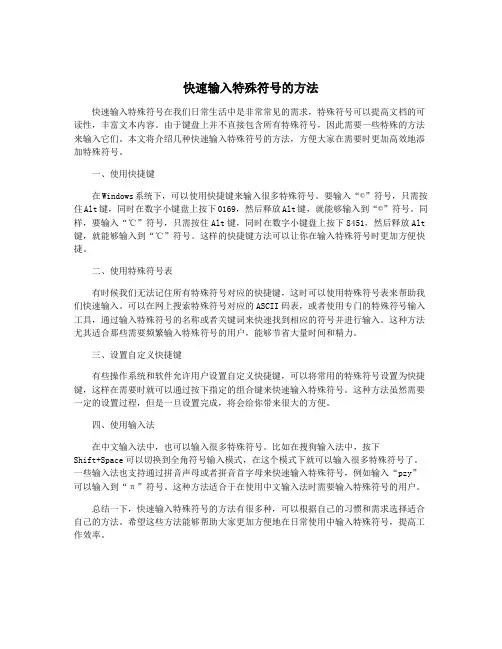
快速输入特殊符号的方法快速输入特殊符号在我们日常生活中是非常常见的需求,特殊符号可以提高文档的可读性,丰富文本内容。
由于键盘上并不直接包含所有特殊符号,因此需要一些特殊的方法来输入它们。
本文将介绍几种快速输入特殊符号的方法,方便大家在需要时更加高效地添加特殊符号。
一、使用快捷键在Windows系统下,可以使用快捷键来输入很多特殊符号。
要输入“©”符号,只需按住Alt键,同时在数字小键盘上按下0169,然后释放Alt键,就能够输入到“©”符号。
同样,要输入“℃”符号,只需按住Alt键,同时在数字小键盘上按下8451,然后释放Alt 键,就能够输入到“℃”符号。
这样的快捷键方法可以让你在输入特殊符号时更加方便快捷。
二、使用特殊符号表有时候我们无法记住所有特殊符号对应的快捷键,这时可以使用特殊符号表来帮助我们快速输入。
可以在网上搜索特殊符号对应的ASCII码表,或者使用专门的特殊符号输入工具,通过输入特殊符号的名称或者关键词来快速找到相应的符号并进行输入。
这种方法尤其适合那些需要频繁输入特殊符号的用户,能够节省大量时间和精力。
三、设置自定义快捷键有些操作系统和软件允许用户设置自定义快捷键,可以将常用的特殊符号设置为快捷键,这样在需要时就可以通过按下指定的组合键来快速输入特殊符号。
这种方法虽然需要一定的设置过程,但是一旦设置完成,将会给你带来很大的方便。
四、使用输入法在中文输入法中,也可以输入很多特殊符号。
比如在搜狗输入法中,按下Shift+Space可以切换到全角符号输入模式,在这个模式下就可以输入很多特殊符号了。
一些输入法也支持通过拼音声母或者拼音首字母来快速输入特殊符号,例如输入“pzy”可以输入到“π”符号。
这种方法适合于在使用中文输入法时需要输入特殊符号的用户。
总结一下,快速输入特殊符号的方法有很多种,可以根据自己的习惯和需求选择适合自己的方法。
希望这些方法能够帮助大家更加方便地在日常使用中输入特殊符号,提高工作效率。
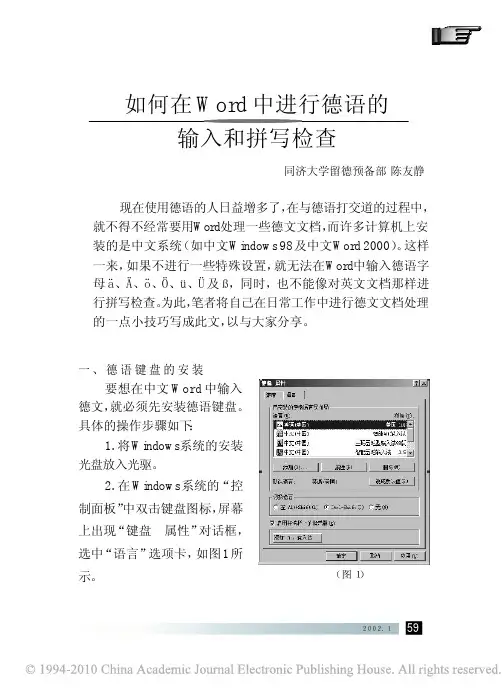
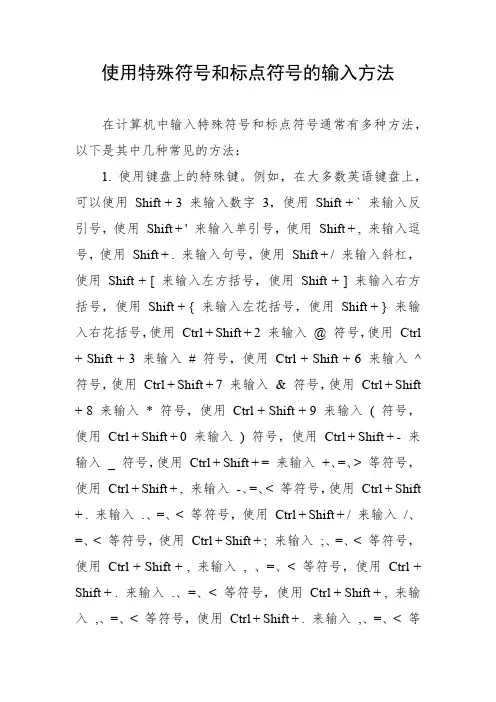
使用特殊符号和标点符号的输入方法在计算机中输入特殊符号和标点符号通常有多种方法,以下是其中几种常见的方法:1. 使用键盘上的特殊键。
例如,在大多数英语键盘上,可以使用Shift + 3 来输入数字3,使用Shift + ` 来输入反引号,使用Shift + ' 来输入单引号,使用Shift + , 来输入逗号,使用Shift + . 来输入句号,使用Shift + / 来输入斜杠,使用Shift + [ 来输入左方括号,使用Shift + ] 来输入右方括号,使用Shift + { 来输入左花括号,使用Shift + } 来输入右花括号,使用Ctrl + Shift + 2 来输入@ 符号,使用Ctrl + Shift + 3 来输入# 符号,使用Ctrl + Shift + 6 来输入^ 符号,使用Ctrl + Shift + 7 来输入& 符号,使用Ctrl + Shift + 8 来输入* 符号,使用Ctrl + Shift + 9 来输入( 符号,使用Ctrl + Shift + 0 来输入) 符号,使用Ctrl + Shift + - 来输入_ 符号,使用Ctrl + Shift + = 来输入+、=、> 等符号,使用Ctrl + Shift + , 来输入-、=、< 等符号,使用Ctrl + Shift + . 来输入.、=、< 等符号,使用Ctrl + Shift + / 来输入/、=、< 等符号,使用Ctrl + Shift + ; 来输入;、=、< 等符号,使用Ctrl + Shift + , 来输入, 、=、< 等符号,使用Ctrl + Shift + . 来输入.、=、< 等符号,使用Ctrl + Shift + , 来输入,、=、< 等符号,使用Ctrl + Shift + . 来输入,、=、< 等符号。
特殊符号如何打?在我们日常使用电脑、手机进行文字输入的时候,常常会遇到需要输入特殊符号的情况。
这些特殊符号可能是数学符号、标点符号、表情符号等等。
那么,到底该如何打出这些特殊符号呢?下面就来给大家详细介绍一下。
首先,我们来看看在电脑上怎么输入特殊符号。
对于 Windows 系统的电脑,最常用的方法之一就是使用系统自带的字符映射表。
您可以通过以下步骤找到它:点击“开始”菜单,在搜索框中输入“字符映射表”,然后打开该程序。
在字符映射表中,您可以浏览各种符号,并选择您需要的符号进行复制,然后粘贴到您想要输入的位置。
另外,很多输入法也提供了方便的输入特殊符号的功能。
比如常见的搜狗输入法、百度输入法等。
在输入状态下,您可以通过右键点击输入法的状态栏,找到“表情&符号”选项,这里通常会有各种分类的特殊符号供您选择,比如标点、数学、单位等等。
如果您需要输入一些特定的数学符号,比如平方根、积分符号等,您可以使用 Word 等办公软件。
在 Word 中,点击“插入”选项卡,然后选择“符号”,您会看到更多丰富的数学符号。
而且,如果您经常使用某些特定的符号,还可以将其添加到“快速访问工具栏”,方便下次使用。
对于 Mac 系统的电脑,输入特殊符号也有多种方法。
您可以通过“系统偏好设置”中的“键盘”选项,然后选择“输入源”,勾选“显示输入法菜单在菜单栏中”。
之后,在输入状态下,点击菜单栏中的输入法图标,选择“显示表情与符号”,就可以找到各种特殊符号。
接下来,我们再看看在手机上如何输入特殊符号。
对于安卓手机,不同品牌和型号的输入法可能会有所差异,但大致的方法是相似的。
通常在输入法的界面上,您会看到一个“符”字或者类似的图标,点击它就可以切换到特殊符号的输入界面。
这里一般会有各种分类,如标点、数学、表情等。
苹果手机的输入法也提供了方便的特殊符号输入方式。
在输入文字时,您可以长按某些字母或数字,会出现相关的特殊符号选项。
特殊符号如何打?在我们日常使用电脑、手机等设备进行文字输入的时候,常常会遇到需要输入特殊符号的情况。
比如在写邮件、编辑文档、制作表格或者在社交媒体上发表言论时,特殊符号的运用能够让我们的表达更加准确、生动和丰富。
那么,特殊符号究竟如何打出来呢?这就需要我们掌握一些方法和技巧。
首先,我们来看看在电脑上如何输入特殊符号。
对于 Windows 操作系统的用户来说,最常见的方法之一就是使用键盘上的组合键。
例如,要输入“@”符号,只需要同时按下“Shift”和“2”键;输入“”符号,则是“Shift”和“3”键。
像“$”“%”“^”“&”等符号,都可以通过类似的组合键来实现。
除了这种基础的组合键方式,Windows 系统还提供了“字符映射表”这个工具。
我们可以通过在“开始”菜单中搜索“字符映射表”来找到它。
在字符映射表中,我们能够看到各种各样的特殊符号,包括标点符号、数学符号、货币符号等等。
只需要选中想要的符号,然后点击“选择”和“复制”,再粘贴到需要输入的地方就可以了。
另外,在许多文字处理软件中,比如 Microsoft Word ,也提供了便捷的特殊符号输入方式。
在菜单栏的“插入”选项中,通常会有“符号”这一功能。
点击之后,会弹出一个包含各种符号的窗口,我们可以在这里找到所需的特殊符号并插入到文档中。
对于 Mac 操作系统的用户,输入特殊符号的方法也有不少。
和Windows 类似,通过组合键可以输入一些常见的特殊符号。
同时,Mac 系统还提供了“表情与符号”的功能。
我们可以通过点击菜单栏中的“编辑”,然后选择“表情与符号”来打开一个充满各种符号和表情的窗口,从中选择需要的特殊符号。
接下来,我们再看看在手机上怎么输入特殊符号。
对于安卓手机,在输入法界面中,通常会有一个“符号”的按钮。
点击它,就会出现各种分类的符号,如标点、数字、数学、希腊字母等等,我们可以根据需要进行选择。
而苹果手机用户,在输入法界面切换到数字输入状态,然后长按某些数字或字母键,就会出现与之相关的特殊符号选项。
符号的输入方法
符号的输入方法取决于所使用的设备和输入界面。
下面是
一些常见的符号输入方法:
1. 键盘输入:在大多数设备上,可以使用键盘直接输入符号。
例如,按下Shift键加上特定符号键,可以输入各种符号,如@、#、$等。
另外,还可以使用Alt键加数字键输
入扩展的ASCII符号。
2. 笔划输入:一些设备,如平板电脑和智能手机,提供了
手写识别功能,可以直接在屏幕上写入符号。
3. 符号表格:有些软件和应用程序提供了特殊符号的表格,用户可以从中选择所需的符号并插入到文档或消息中。
符
号表格通常可以在字符映射表或特殊符号面板中找到。
4. 快捷键:使用特定的键盘快捷键,可以输入一些常用符号,如Ctrl+C复制、Ctrl+V粘贴等。
5. 特殊输入法:对于输入复杂的符号或非拉丁字母文字,
例如中文、日文和韩文等,可以使用相应的输入法来输入
符号。
这些输入法通常提供了特殊的输入方式,如拼音输入、手写输入、五笔输入等。
6. 复制粘贴:如果在其他地方已经有一个符号的副本,可
以使用复制和粘贴操作将其插入到所需的位置。
需要注意的是,符号的输入方法可能会因设备、操作系统、应用程序和语言设置而有所不同。
因此,具体的输入方法
可能会有所差异。
Word操作技巧-三种插入特殊符号的常用方法
三种插入特殊符号的常用方法
用Word进行文字处理时,往往要输入很多符号。
这里介绍几种常用的输入其他语种特殊符号的方法。
1.插入符号法
单击“插入”菜单栏,选择“符号”命令,在里面可以选择拉丁语、希腊语等语种,如图。
但是此法调用符号模块时间较长,加之在较大的篇幅内寻找需要的符号比较麻烦,因此有一定局限性。
2.利用软键盘功能法
Windows内置的中文输入法提供了13种软键盘。
它们是:PC键盘、希腊字母键盘、俄文字母键盘、注音符号键盘、拼音键盘、日文平假名键盘、日文片假名键盘、标点符号键盘、数字序号键盘、数学符号键盘、单位符号键盘、制表符键盘、特殊符号键盘。
我们可以根据需要,进行不同的选择,如图。
操作时,只须用鼠标右键单击输入法词条的软键盘图标,选中需要的软键盘,即可选定、插入符号。
3.利用英文字体设置
在英文字体Wingdings和Webwings下,数字、英文字母和其它的一些字符显示为一些符号。
另外,以此类推,利用上述几种方法,还可以为用户的屏幕保护程序“三维文字”增加近200种特殊图案。
方法是:在“三维文字”的“设置”中,输入上述的英文字母、数字和字符,字体选择为Wingdings或Webdings,则出现与之对应的符号或特殊图案,如果再选择扩展名为BMP的文件为纹理,屏幕保护程序图案会更加美观大方,更加多样化。
特殊符号如何打?在我们日常使用电脑、手机等设备进行文字输入的时候,常常会遇到需要输入特殊符号的情况。
这些特殊符号可能是数学符号、标点符号、表情符号等等。
那么,到底应该如何打出这些特殊符号呢?接下来,就让我们一起来探索一下。
首先,我们来说说在电脑上输入特殊符号的方法。
最常见的方式就是使用键盘上的一些组合键。
比如,要输入常见的标点符号,像逗号“,”、句号“。
”、问号“?”等,直接按下对应的按键即可。
但对于一些不常见的标点符号,如破折号“——”,可以通过同时按下“Shift”和“”键来实现。
在输入数学符号方面,如果要输入加号“+”、减号“”、乘号“×”、除号“÷”等,也都有对应的按键。
而对于更复杂的数学符号,比如平方根“√”、圆周率“π”等,则可以通过输入法的软键盘来输入。
以搜狗输入法为例,在输入法的状态栏上点击右键,选择“软键盘”,然后再选择“数学符号”,就会弹出一个包含各种数学符号的软键盘,用鼠标点击相应的符号即可输入。
另外,电脑系统本身也提供了一些特殊符号的输入方法。
在Windows 系统中,打开“字符映射表”工具,可以找到大量的特殊符号。
在“开始”菜单中搜索“字符映射表”,打开后选择需要的符号,然后点击“复制”,再粘贴到需要输入的地方即可。
接下来,我们再看看在手机上如何输入特殊符号。
对于智能手机,通常在输入法的界面上会有一个“符”字的按钮,点击它就会出现各种类型的特殊符号,包括标点、数字、数学、单位等等。
不同的输入法可能在符号的分类和排列上会有所不同,但大致的操作方式是相似的。
在一些手机的自带输入法中,还支持通过手写输入来获取特殊符号。
比如,想要输入一个五角星“★”,直接在手写区域写出这个图形,输入法就会识别并给出相应的符号选项。
此外,在一些特定的应用场景中,比如在社交媒体、聊天软件中,还会有一些内置的表情符号可供选择。
这些表情符号丰富多样,能够更生动地表达我们的情感和想法。
电脑怎么打出特殊的符号?我们在电脑上写东西的时候,有时会遇到使用特殊符号的情况,像感叹号(!)星号(*)等都能使用shift+数字键来实现。
shift+数字键shift+1打出!shift+2打出@shift+3打出#中文状态下shift+4打出¥英文状态下shift+4打出$shift+5打出%中文状态下shift+6打出……英文状态下shift+6打出^shift+7打出&shift+8打出的是*中文状态下shift+9打出()英文状态下shift+9只会打出(shift+0打出的是)中文状态下shift+-打出——英文状态下shift+-打出_shift+=打出+中文状态下shift+<打出《》shift+;打出:中文状态下shift+'打出“”英文状态下shift+'打出"backspace键下面是顿号Tab上面按shift键打出~shift+/打出?(/在shift左边)我们也可以使用一些智能的输入法来打出我们所需要的符号输入法比如我们使用搜狗输入法:在搜狗输入法输zhidao入状态下,用鼠标点击软键盘->特殊符号,把鼠标放在(不要点)某一符号上,就会显示如何输版入此符号。
比如:输入“san jiao”就会出现△ 其实,只输入“san j”就可见到△ 了输入“dao san jiao ”就出现 ?输入“zuo”就出现←输入“you”就出现→搜狗拼音输入法,按搜狗快捷键Shift+Ctrl+Z键,打开快捷输入,可以选‘标点符号、数学/单位、希腊/拉丁、拼音/注音、中文字符、制表符、特殊符号’等符号的,还可以打搜狗表情、字符画等好多符号的;另外,也可以用Alt+小键盘数字的打法打特殊符号,既快捷又方便,方法是按住Alt键不放,再按小键盘数字43353,放开Alt键就能打出来┵;以此类推:Alt+41432=∝、Alt+41433=≠、Alt+41434=≮、Alt+41435=≯、Alt+41436=≤、Alt+41437=≥、Alt+41438=∞、Alt+41439=∵、Alt+41440=∴、Alt+41441=、Alt+41442=…………等等,自己尝试着换数字,就打出不同的特殊符号。
德语键位分布图:
还有另一种分布:
德语键盘特殊符号的技巧
@的输入:以往要在德文输入状态下输入@我都会换成英文状态。
其实在德语状态下输入@也很方便,只是很多人不知道这个功能。
看到上图德语键盘里的Alt Gr 键了吧,这个键叫做AltGraphic-Taste,是专门用来输入德语键盘里某些键的第三个字符的,在标准ASCII键盘上等同于右Alt键,而在德语键盘中字母Q 键的第三个符号便是@,因此想在德语状态下输入@只需同时按右Alt+Q即可,另外Ctrl键(德语称为Strg键)+Alt等同于右Alt键,因此输入@的方法共有两
种:同时按右Alt+Q 或 Ctrl+Alt(无论左右)+Q
知道怎样使用AltGr键我们便可以输入很多符号了,如:
欧元符号:右Alt+E 或 Ctrl+Alt+E
希腊字母µ:右Alt+M 或 Ctrl+Alt+M
左中括号[:右Alt+8 或 Ctrl+Alt+8
右中括号]:右Alt+9 或 Ctrl+Alt+9
左大括号{:右Alt+7 或 Ctrl+Alt+7
右大括号}:右Alt+0 或 Ctrl+Alt+0
反斜杠\:右Alt+- 或 Ctrl+Alt+-
波浪线~:右Alt+] 或 Ctrl+Alt+]
平方号²:右Alt+2 或 Ctrl+Alt+2
立方号³:右Alt+3 或 Ctrl+Alt+3
另外在德语状态下也能输入德语化了的带符号的法语字母:
带^字母:按一次`键(数字键1左边的键),再按相应的字母,便可输入âêôûî带´字母:按一次=键,再按相应字母,便可输入áéóúí
带`字母:同时按Shift(德语里面叫Umschalt)和=键,松开后再按相应字母,便可输入àèòùì。